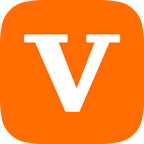Cómo seguir trabajando y disfrutando de Netflix y Spotify sin conexión a internet
Usted está aquí
Cómo seguir trabajando y disfrutando de Netflix y Spotify sin conexión a internet

La caída de una red wifi se puede dar en cualquier momento y sin previo aviso. Puede que esto se convierta en un verdadero problema cuando realizar las tareas de escuela o laborales dependen del internet.
Seguramente has atravesado por una situación de pánico cuando estás a punto de enviar un correo, cargar un archivo y se pierde la conexión por fallas en el servidor o por un apagón inesperado.

Si bien no estamos exentos de estos casos, existen formas para protegernos ante un error de internet. Muchos de los programas más utilizados pueden continuar funcionando sin conexión.
Aunque no puede enviar y recibir correos electrónicos sin ninguna conexión a Internet, sí le permite buscar correos antiguos y redactar nuevos, los cuales se pueden enviar una vez que la conexión a internet se restablezca.
En su navegador web, haga clic en el icono de engranaje (a la derecha), luego en “Configuración” y “Sin conexión”, marque la casilla “Habilitar correo sin conexión” y en “Configuración de sincronización” elija cuántos días de mensajes desea sincronizar con su computadora (7, 30 o 90). Habilita los recuadros de “Seguridad” y guarda los cambios.
En el modo Sin conexión Google Drive le permite crear, ver y editar documentos, hojas de cálculo y diapositivas, con los cambios sincronizados a la nube cuando vuelve una conexión a Internet.
En Google Drive en la web, haga clic en el ícono del engranaje (arriba a la derecha).
Luego elige “Configuración”
Asegúrate de que la casilla “Sin conexión está marcada y Drive comenzará a sincronizar archivos en la computadora local.
Google no deja claro cuántos archivos se sincronizan, pero al menos un mes, comenzando por el más reciente. Para asegurarse de que un archivo específico esté disponible sin conexión a Internet, haga clic con el botón derecho sobre él y active el interruptor de alternancia sin conexión disponible.

iCloud de Apple eliminará los archivos más antiguos y menos utilizados de su Mac si comienza a quedarse sin espacio en su computadora, guardando copias en la nube y descargándolas cuando las necesite. Si desea asegurarse de que esta descarga no ocurra, abra las Preferencias del sistema, luego haga clic en “Apple ID e iCloud”, y desmarque la casilla marcada “Optimizar almacenamiento Mac”.
Puede dejar esta opción habilitada, pero descargue los archivos manualmente para asegurarse de que estén disponibles sin conexión. Desde la carpeta “Escritorio” o “Documentos en Finder”, haga clic con el botón derecho en un archivo y elija “Descargar ahora”. Si ha abierto o editado un archivo recientemente, debe descargarse automáticamente.

La herramienta de almacenamiento en la nube OneDrive de Microsoft (que está integrada en Windows) puede mover archivos en línea si necesita liberar espacio en su disco local; la función se llama “ Archivos bajo demanda”. Los archivos siguen apareciendo en el “Explorador de archivos”, pero los datos no están realmente allí hasta que necesite editar el archivo.
Para asegurarse de que un archivo se almacene localmente y también en la nube, abra el “Explorador de archivos” y navegue a su carpeta “OneDrive”. Haga clic con el botón derecho en el (los) archivo (s) o carpeta (s) en los que también necesita acceso sin conexión, y asegúrese de que la opción “Mantener siempre en este dispositivo” esté marcada. El símbolo al lado del archivo o carpeta debe mostrar una marca verde cuando se hace esto.

Al igual que con OneDrive, Dropbox puede 'descargar' archivos a la web a través de una función llamada Smart Sync (aunque solo tendrá acceso a ella si tiene un plan pago).
Desde el cliente de Dropbox en el área de notificación (Windows) o en la barra de menú (macOS), haga clic en su imagen de perfil y luego elija “Preferencias”. En la pestaña “Sincronización” puede activar y desactivar “Smart Sync”, así que manténgalo desactivado si desea que todos sus archivos estén disponibles todo el tiempo. También puede dejarlo activado, pero asegúrese de que los archivos y carpetas específicos se guarden localmente. Haga clic con el botón derecho en un archivo y carpeta en el “Explorador de archivos” (Windows) o “Finder “(macOS), y elija “Sincronización inteligente” y luego “Local” para hacer esto.
Pocket es uno de los mejores servicios de lectura posterior en la web, capaz de almacenar todos aquellos artículos que no tiene tiempo de leer, y almacenarlos para cuando pueda acceder a ellos. Pocket puede funcionar sin conexión, si es necesario, por lo que sí está investigando algo, podría ser una buena idea guardar algunas páginas web clave en Pocket para poder acceder a ellas sin una conexión web.
Necesitará la aplicación Pocket para macOS, la extensión Pocket para Chrome o el navegador Firefox (que tiene incorporado Pocket) para habilitar el soporte fuera de línea: Pocket descarga artículos automáticamente en segundo plano en la Mac y dentro de Chrome, pero en Firefox debe abrir un artículo mientras está en línea para asegurarse de que esté disponible si alguna vez se desconecta.
Para almacenar una lista de reproducción específica para la reproducción sin conexión, ábrala en la aplicación Spotify para Windows en macOS y active el interruptor de descarga.
Haga clic en la flecha (arriba a la derecha), luego en “Configuración”, y en “Almacenamiento sin conexión” puede ver dónde se almacenan en caché las canciones, si necesita saber. Esta funcionalidad fuera de línea es útil si el Wi-Fi de su hogar es irregular o si está trabajando en el jardín, así como si su conexión a Internet se cae.

Netflix
Si quieres relajarte un poco con Netflix y te encuentras con una conexión a Internet con problemas, esto puede realmente interferir con tus planes. Sin embargo, no todo está perdido si está utilizando Windows: solo necesita descargar la aplicación de Netflix para Windows y poner en cola películas y programas con anticipación.
No todos los programas y películas se pueden ver sin conexión, pero muchos de ellos son: “Elija Disponible” para descargar en el menú de la aplicación para ver una selección. Siempre que vea un símbolo de flecha hacia abajo en la página de listado de un programa o película, significa que se puede guardar localmente; simplemente haga clic en el icono para iniciar la descarga.
https://vanguardia.com.mx/articulo/aplicaciones-que-te-ayudaran-organizar-mejor-...
Si te interesan estos temas te recomendamos visitar nuestra sección especial de #Guía Básica para pasar estos momentos de cuarentena en modo de aprendizaje y de mejora personal.
En Vanguardia estamos comprometidos con brindarte todos los días Información con Valor y por lo mismo nos encantaría que nos siguieras en nuestras redes sociales e interactúes con nosotros y nuestra comunidad en Facebook, así como recibir las noticias al instante en nuestra cuenta de Twitter, así como darte de alta en nuestro premiado newsletter de información para despertar tu mente Jugo Naranja y nuestro newsletter local de VANGUARDIAMX, suscribirte a nuestro canal de Youtube y no dejes de ver nuestra propuesta de hermosas fotos y stories en nuestro canal de Instagram.
No dejes de suscribirte a nuestra edición Vanguardia HD.